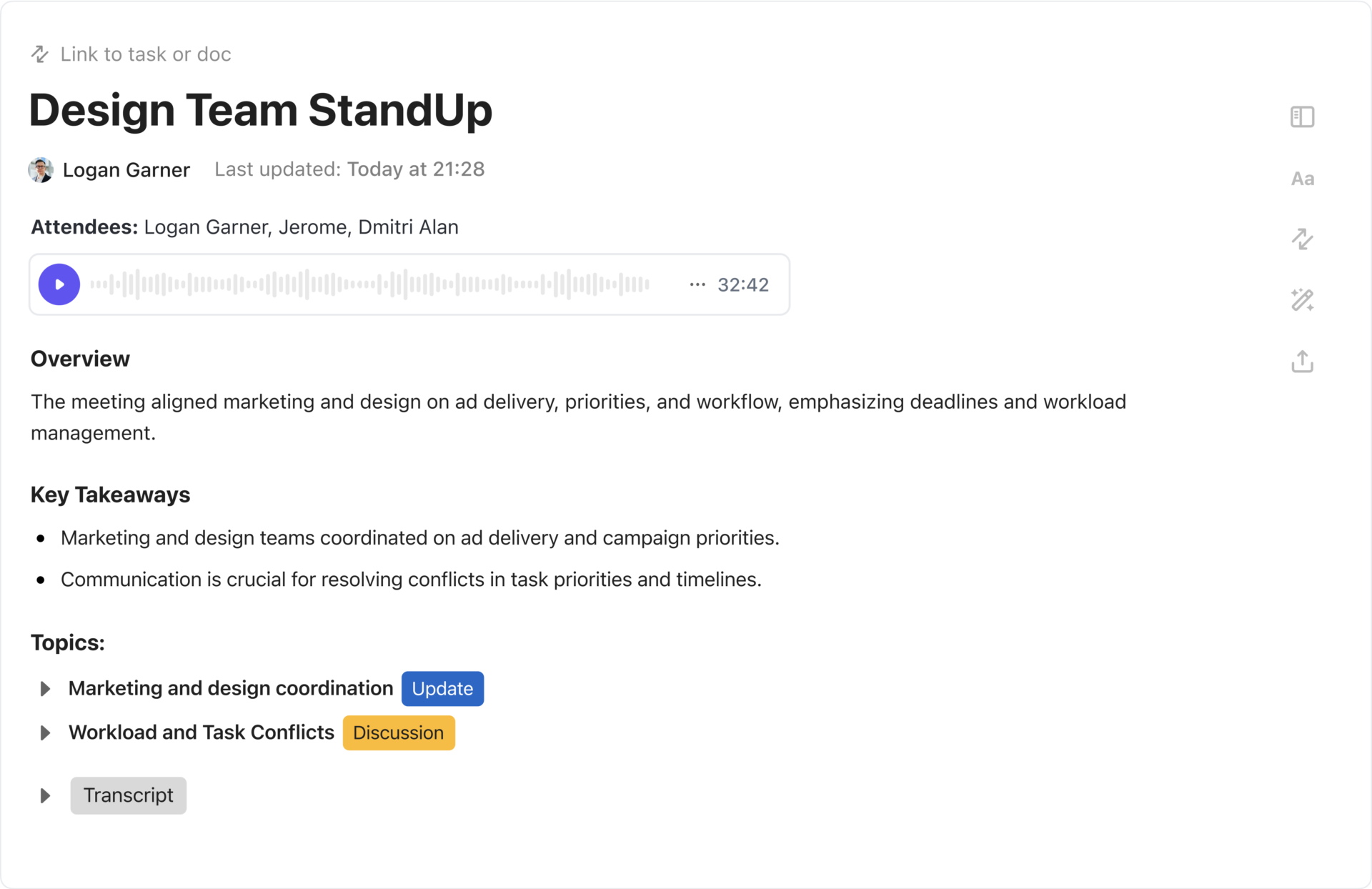Obsidian là một công cụ mạnh mẽ để tổ chức ý tưởng, tăng năng suất và thành thạo quy trình ghi chú. Nhưng đây là bí quyết để sử dụng tối đa tiềm năng của nó: phím tắt!
Những công cụ tuyệt vời này giúp tiết kiệm thời gian quý báu, cho phép bạn tập trung vào ý tưởng của mình thay vì loay hoay với các menu và hàng trăm nút.
Cho dù bạn là người mới bắt đầu sử dụng Obsidian hay là người dùng có kinh nghiệm muốn nâng cao trình độ, việc biết các phím tắt phù hợp sẽ giúp bạn tiết kiệm thời gian và tăng hiệu quả công việc. 💡
Vì vậy, chúng tôi đã tổng hợp một danh sách các phím tắt cần thiết sẽ thay đổi cách bạn làm việc trong Obsidian. Ngoài ra, hãy đọc đến cuối bài để biết thêm về một phần mềm thay thế có thể giúp quá trình ghi chú của bạn nhanh hơn và mượt mà hơn. 🚀
🧠 Thông tin thú vị: Một nghiên cứu cho thấy các phím tắt có thể giúp tiết kiệm tới 8 ngày mỗi năm. Hãy tưởng tượng bạn có thể làm được những việc gì với thời gian tiết kiệm được!
Phím tắt Obsidian là gì?
Các phím tắt trên bàn phím Obsidian giống như những khóa bí mật giúp bạn làm việc nhanh hơn, mượt mà hơn trong ứng dụng ghi chú . Thay vì nhấp chuột qua các menu hoặc sử dụng chuột để thực hiện công việc, các phím tắt này cho phép bạn làm việc trực tiếp từ bàn phím.
Hãy coi chúng như những mẹo nhanh để ghi chú. Muốn mở ghi chú ngay lập tức? Nhấn Ctrl + O (hoặc Cmd + O trên máy Mac) và bắt đầu nhập tên ghi chú — ghi chú sẽ xuất hiện ngay lập tức.
Cần định dạng văn bản? Chỉ với một lần nhấn, Ctrl + B sẽ làm chữ in đậm, trong khi Ctrl + I sẽ thêm hiệu ứng nghiêng đầy phong cách.
Các phím tắt này đặc biệt hữu ích khi bạn đang suy nghĩ sâu và không muốn phá vỡ nhịp làm việc. Thay vì dừng lại để tìm kiếm các tùy chọn, bạn có thể di chuyển, định dạng và chỉnh sửa ghi chú một cách chính xác mà không cần nhấc ngón tay khỏi bàn phím. Giống như các mẫu Obsidian, các phím tắt này giúp tiết kiệm thời gian và năng lượng.
Điều khiến chúng trở nên mạnh mẽ hơn nữa là tính linh hoạt. Obsidian cho phép bạn tùy chỉnh các phím tắt này để phù hợp với quy trình làm việc của mình, giúp bạn luôn kiểm soát mọi thứ.
➡️ Đọc thêm: Obsidian vs. OneNote: Cái nào tốt hơn để ghi chú?
Lợi ích của việc sử dụng phím tắt trong Obsidian
Sử dụng các phím nóng Obsidian giúp tiết kiệm thời gian và thay đổi cách bạn ghi chú và sắp xếp ghi chú. Dưới đây là những lợi ích hàng đầu của việc thành thạo các phím tắt trong Obsidian:
- ⏱️ Tốc độ và hiệu quả: Các phím tắt trên bàn phím Obsidian cho phép bạn thực hiện công việc trong một phần nhỏ thời gian so với thời gian điều hướng menu. Điều này giúp bạn làm việc nhanh hơn và không bị phân tâm
- 🧠 Giữ tập trung: Khi bạn đang tập trung làm việc, những gián đoạn có thể làm bạn mất tập trung. Các phím tắt giúp bạn duy trì luồng công việc bằng cách giảm thiểu sự gián đoạn, giảm khả năng xảy ra sai sót
- 💡 Tăng năng suất: Với các phím tắt Obsidian, các công việc lặp đi lặp lại trở nên dễ dàng như cơ bắp. Điều này có nghĩa là bạn sẽ tốn ít nỗ lực hơn cho các vấn đề kỹ thuật và dành nhiều năng lượng hơn cho việc tổ chức ý tưởng của mình
- 💻 Giảm căng thẳng về thể chất: Dù bạn sử dụng chiến lược ghi chú nào, việc liên tục chuyển đổi giữa chuột và bàn phím cũng rất mệt mỏi. Các phím tắt giúp giảm thiểu việc di chuyển tay quá nhiều, giúp quy trình làm việc của bạn trở nên thuận tiện hơn và ít mệt mỏi hơn
- 🔧 Tùy chỉnh: Obsidian không chỉ cung cấp các phím tắt có sẵn mà còn cho phép bạn tùy chỉnh chúng! Tùy chỉnh các phím tắt Obsidian để phù hợp với cách làm việc riêng của bạn và bạn sẽ có một bộ công cụ hoàn hảo cho nhu cầu của mình
🔍 Bạn có biết? Obsidian cho phép bạn ánh xạ lại hầu hết các phím tắt để phù hợp hoàn hảo với quy trình làm việc của bạn.
Cách sử dụng phím tắt trong Obsidian?
Sử dụng phím tắt trong Obsidian rất đơn giản và giúp tăng tốc đáng kể quy trình làm việc của bạn. Dưới đây là cách bắt đầu và tận dụng tối đa hiệu quả của chúng:
1. Làm quen với các phím tắt mặc định
Obsidian đi kèm với một bộ phím tắt được cài đặt sẵn cho các thao tác phổ biến. Ví dụ: nhấn Ctrl + O để mở tệp, Ctrl + N để tạo ghi chú mới và Ctrl + Shift + B để chuyển đổi thanh bên.
Tìm các phím nóng hiện có bằng cách nhấp vào "Cài đặt" và sau đó nhấp vào "Phím nóng". Các phím tắt này giúp bạn nhanh chóng điều hướng, chỉnh sửa và quản lý ghi chú mà không cần dùng chuột.
2. Truy cập bảng lệnh
Bảng lệnh (Ctrl + P hoặc Cmd + P) là một công cụ mạnh mẽ trong Obsidian. Nó cho phép bạn tìm kiếm bất kỳ hành động hoặc lệnh nào trong Obsidian và thực hiện nó chỉ bằng cách gõ tên của nó. Sử dụng tính năng này để khám phá các tính năng và plugin mới hoặc thay đổi cài đặt.
3. Tùy chỉnh phím tắt
Nếu các phím tắt mặc định không phù hợp với quy trình làm việc của bạn, bạn có thể tùy chỉnh chúng!
- Mở Cài đặt > Phím nóng
- Tìm hành động bạn muốn thay đổi và nhấp vào phím tắt để sửa đổi. Gán một tổ hợp phím mới mà bạn cảm thấy tự nhiên hơn
Điều này giúp Obsidian có khả năng thích ứng vô cùng cao với phong cách làm việc của bạn.
🧠 Thông tin thú vị: Phím tắt đầu tiên được tạo ra vào những năm 1970 tại Xerox. Nó bao gồm các hàm cắt, sao chép và dán.
10+ phím tắt Obsidian hàng đầu để tăng năng suất của bạn
Dưới đây là bảng tóm tắt 10+ phím tắt hữu ích nhất của Obsidian để tăng năng suất làm việc của bạn:
Phím tắt chỉnh sửa
| Mô tả | Phím tắt trên Windows | Phím tắt trên Mac |
|---|---|---|
| Để sao chép văn bản | Ctrl + C | Lệnh + C |
| Để cắt văn bản | Ctrl + X | Lệnh + X |
| Để dán văn bản | Ctrl + V | Lệnh + V |
| Để dán văn bản mà không định dạng | Ctrl + Shift + V | Lệnh + Shift + V |
| Để hoàn tác thao tác cuối cùng | Ctrl + Z | Lệnh + Z |
| Để làm lại | Ctrl + Shift + Z | Lệnh + Shift + Z |
| Xóa từ trước đó | Ctrl + Backspace | Option + Backspace |
| Xóa từ tiếp theo | Ctrl + Delete | Option + Delete |
| Xóa dòng hiện tại | Ctrl + Shift + K | Lệnh + Shift + K |
| Chọn toàn bộ văn bản | Ctrl + A | Lệnh + A |
| Để in đậm văn bản | Ctrl + B | Lệnh + B |
| Để in nghiêng văn bản | Ctrl + I | Lệnh + I |
| Quay lại ghi chú trước đó | Alt + Mũi tên trái | Alt + Phím mũi tên trái |
| Quay lại ghi chú trước đó | Ctrl + Alt + Mũi tên phải | Lệnh + Alt + Mũi tên phải |
Phím tắt ghi chú
| Mô tả | Phím tắt trên Windows | Phím tắt trên Mac |
|---|---|---|
| Để tạo ghi chú mới | Ctrl + N | Lệnh + N |
| Để lưu ghi chú hiện tại | Ctrl + S | Lệnh + S |
| Để tạo ghi chú mới trong cửa sổ mới | Ctrl + Shift + N | Lệnh + Shift + N |
| Để mở trình chuyển đổi nhanh | Ctrl + O | Lệnh + O |
| Để chuyển đổi giữa chế độ chỉnh sửa/xem trước | Ctrl + E | Lệnh + E |
| Để tìm kiếm trong ghi chú | Ctrl + F | Lệnh + F |
| Để tìm kiếm trong tất cả các ghi chú | Ctrl + Shift + F | Lệnh + Shift + F |
Phím tắt nâng cao
| Mô tả | Phím tắt trên Windows | Phím tắt trên Mac |
|---|---|---|
| Để mở bảng lệnh (truy cập lệnh và plugin) | Ctrl + G | Lệnh + G |
| Chuyển đổi thanh bên | Ctrl + P | Lệnh + P |
| Chuyển đổi thanh bên | Ctrl + Shift + B | Lệnh + Shift + B |
| Chuyển đổi mục danh sách kiểm tra | Ctrl + Enter | Lệnh + Enter |
Giới hạn khi sử dụng Obsidian
Mặc dù Obsidian là một công cụ tuyệt vời để ghi chú và quản lý kiến thức cá nhân, nhưng nó cũng có những giới hạn. Dưới đây là một số thách thức bạn có thể gặp phải khi sử dụng Obsidian:
- Không có đồng bộ đám mây gốc: Obsidian dựa vào hệ thống tệp của bạn để lưu trữ ghi chú, có nghĩa là nó không có tính năng đồng bộ đám mây tích hợp sẵn ❌
- Độ khó học cao: Đối với người mới bắt đầu, việc tìm hiểu các tính năng của Obsidian như markdown, plugin và tùy chỉnh có thể khiến bạn cảm thấy khó khăn ❌
- Trải nghiệm di động bị giới hạn: Mặc dù ứng dụng di động cung cấp các chức năng cơ bản, nhưng nó chưa thể sánh ngang với trải nghiệm trên máy tính. Các tính năng như plugin và tổ chức quy mô lớn khó quản lý hơn trên màn hình nhỏ ❌
- Thiếu tính năng cộng tác thời gian thực: Obsidian được thiết kế như một công cụ cá nhân và không hỗ trợ cộng tác thời gian thực. Nếu bạn đang làm việc trên các tài liệu được chia sẻ với một nhóm, bạn sẽ cần khám phá các công cụ khác ❌
- Tính năng quản lý công việc giới hạn: Mặc dù Obsidian hỗ trợ danh sách công việc, nhưng nó không phải là một công cụ quản lý công việc hoàn chỉnh. Lập lịch nâng cao, nhắc nhở và theo dõi dự án yêu cầu plugin bên ngoài hoặc tích hợp với các ứng dụng khác ❌
- Mẫu tích hợp tối thiểu: Mặc dù Obsidian hỗ trợ mẫu, nhưng nó không cung cấp thư viện mẫu sẵn có phong phú. Người dùng cần tự tạo hoặc tìm mẫu, điều này có thể tốn thời gian ❌
Gặp gỡ ClickUp: Giải pháp thay thế Obsidian tốt nhất
Như đã hứa, đã đến lúc khám phá ứng dụng vượt qua các giới hạn của Obsidian, cung cấp nhiều phương pháp ghi chú và các tính năng cộng tác nâng cao.
Hãy làm quen với ClickUp — ứng dụng công việc toàn diện kết hợp cộng tác, quản lý công việc, tạo/lập tài liệu và năng suất trong một nền tảng liền mạch.
Quản lý kiến thức ClickUp

Quản lý kiến thức của ClickUp cung cấp các tính năng để tập trung kiến thức, xây dựng wiki, nhận câu trả lời dựa trên AI và chia sẻ tài nguyên dễ dàng. Nó cho phép bạn nhập kiến thức vào ClickUp một cách an toàn và cộng tác với những người khác để tạo ra các tài liệu hữu ích.
Ứng dụng này cũng tích hợp với hơn 1.000 nền tảng, đảm bảo bạn có thể dễ dàng kết nối các ứng dụng yêu thích và đồng bộ hóa tất cả công việc của mình. Ngoài ra, ứng dụng còn cung cấp kho lưu trữ mẫu phong phú, bao gồm các mẫu để ghi chú hiệu quả hơn và các mẫu cho các công cụ như Obsidian.
💡 Mẹo chuyên nghiệp: Đọc bài viết chi tiết của chúng tôi về ClickUp và Obsidian để tìm hiểu cách so sánh hai công cụ này và đưa ra quyết định sáng suốt!
Hãy xem các tính năng của ClickUp khiến nó trở thành một sự thay thế hoàn hảo cho Obsidian:
Tài liệu ClickUp

ClickUp Docs có các tính năng giúp tăng tốc và cải thiện quá trình viết của bạn. Tạo hướng dẫn sử dụng, SOP và cơ sở kiến thức, sau đó liên kết chúng với các dự án để cải thiện quy trình làm việc.
Sử dụng trang lồng nhau tối đa năm cấp để tạo tài liệu toàn diện và lưu trữ tất cả thông tin liên quan ở một nơi.
Tùy chỉnh tài liệu của bạn bằng cách nhúng dấu trang, ảnh chụp màn hình và tệp PDF để tham khảo. Thêm bìa, hình ảnh, biểu tượng cảm xúc và dàn ý nội dung tùy chỉnh để dễ nhận biết và tìm kiếm hơn. Sử dụng Lệnh Slash để truy cập các phím tắt nhanh và định dạng ghi chú của bạn một cách hiệu quả.
Hơn nữa, bạn có thể Chia sẻ Tài liệu dưới dạng liên kết riêng tư hoặc công khai. Chọn trong số bốn cấp quyền truy cập: xem, bình luận, chỉnh sửa và toàn quyền. Sử dụng các tính năng chỉnh sửa cộng tác để hợp tác với nhóm của bạn trên các ghi chú quan trọng.
ClickUp Notepad

ClickUp Notepad là một trình ghi chú trực tuyến miễn phí, hoàn hảo để ghi lại nhanh chóng ý tưởng, tạo danh sách kiểm tra và sắp xếp công việc. Thêm định dạng vào ghi chú của bạn với danh sách, tiêu đề lớn, kích thước phông chữ, loại và màu sắc.
Chuyển đổi danh sách của bạn thành các nhiệm vụ có thể theo dõi và giao chúng cho các thành viên trong nhóm từ trong Notepad. Hơn nữa, truy cập ghi chú của bạn từ bất kỳ thiết bị nào với phần mở rộng Chrome và ứng dụng di động của ClickUp.
Hãy nghe Nora Kaminski, Heartland School Solutions, nói về ClickUp:
Tôi đã làm việc hiệu quả hơn vì có thể lưu trữ tất cả ghi chú của mình ở một nơi.
Tôi đã làm việc hiệu quả hơn vì có thể lưu trữ tất cả ghi chú của mình ở một nơi.
ClickUp AI Notetaker
Việc ghi chú trở nên hiệu quả gấp 10 lần với AI Notetaker của ClickUp — một công cụ được thiết kế để biến những ghi chép lộn xộn sau cuộc họp thành những thông tin rõ ràng, có thể hành động được.
Đây là cách nó giúp bạn:
- Đảm bảo rằng mọi quyết định được đưa ra đều được ghi lại và có thể dễ dàng chia sẻ với bất kỳ ai, dù họ có mặt trong phòng hay không
- Ghi lại các mục hành động và giao chúng cho đúng người
- Kết nối mọi cuộc thảo luận với các công việc và tệp tin có liên quan, đồng thời cung cấp bối cảnh đầy đủ để nhóm của bạn có thể tiến lên phía trước mà không cần phải lặp lại những việc đã làm trước đó
Tùy chỉnh ClickUp và Mindmaps

ClickUp cung cấp khả năng tùy chỉnh cao để đảm bảo trải nghiệm ghi chú hoàn hảo. Điều này bao gồm cho phép bạn thêm hình ảnh, video, PDF và GIF để bổ sung bối cảnh cho ghi chú của mình. Nếu bạn muốn trực quan hóa ghi chú của mình, hãy sử dụng ClickUp Mindmaps. Tính năng này cho phép bạn vẽ kết nối giữa các ý tưởng, phân tích ghi chú phức tạp và sắp xếp chúng rõ ràng hơn.
Sử dụng Tìm kiếm Kết nối ClickUp để tìm kiếm ghi chú của bạn trong hệ sinh thái ClickUp. Tính năng mạnh mẽ này cũng tìm kiếm toàn bộ không gian làm việc và các ứng dụng tích hợp của bạn.
📮 Thông tin chi tiết về ClickUp: Theo nghiên cứu của chúng tôi, 67% người dùng chủ yếu sử dụng AI cho các công việc như tạo/lập nội dung (37%) và nghiên cứu (30%), và 33% người dùng muốn AI giúp họ trong các trường hợp sử dụng nâng cao hơn như phát triển kỹ năng. Là ứng dụng làm việc toàn diện, ClickUp mang đến sự hỗ trợ thông minh cho mọi ngóc ngách trong không gian làm việc của bạn với AI nhận thức bối cảnh. Từ ghi chú đến tạo/lập nội dung đến tóm tắt, ClickUp có tất cả trong một.
ClickUp Brain

Bạn muốn sử dụng AI để ghi chú? Đừng tìm đâu xa, ClickUp Brain là lựa chọn hoàn hảo cho bạn. 🧠
Brain là trợ lý viết lách hoàn hảo, giúp bạn viết, chỉnh sửa và hiệu đính nội dung theo giọng điệu mong muốn. ClickUp Brain làm mọi việc, từ tạo email đến dịch nội dung và tóm tắt nội dung!
Bạn đang cạn kiệt ý tưởng mới? Hãy tham gia brainstorming với ClickUp Brain để khơi dậy sự sáng tạo của bạn. Bạn đang chuẩn bị cho một cuộc họp quan trọng? Hãy yêu cầu Brain đưa ra các kịch bản có thể xảy ra và thực hành cách xử lý chúng.
💡 Mẹo chuyên nghiệp: Ghi chú thủ công có thể tốn thời gian và khiến tất cả thông tin của bạn trở nên lộn xộn. Tăng cường khả năng ghi chú của bạn với công nghệ AI như nhận dạng giọng nói, xử lý ngôn ngữ tự nhiên (NLP) và học máy!
Phím tắt ClickUp

Một trong những cách tốt nhất để sử dụng ClickUp là sử dụng các phím tắt và phím nóng mà nó cung cấp để điều hướng. Dưới đây là các phím tắt ClickUp để bạn sử dụng trong Tài liệu:
| Mô tả | Phím tắt trên Windows | Phím tắt trên Mac |
|---|---|---|
| Để tạo nhận xét từ văn bản đã chọn | Ctrl + Shift + M | Lệnh + Shift + M |
| Để tạo công việc từ văn bản đã chọn | Ctrl + Alt + T | Lệnh + Tùy chọn + T |
| Để căn chỉnh văn bản sang trái hoặc phải | Ctrl + Shift + R | Lệnh + Shift + R |
| Để căn giữa văn bản | Ctrl + Shift + E | Lệnh + Shift + E |
| Để tạo danh sách gạch đầu dòng | Ctrl + Shift + 9 | Lệnh + Shift + 9 |
| Để tạo danh sách có số | Ctrl + Shift + 7 | Lệnh + Shift + 7 |
| Để tạo danh sách kiểm tra | Ctrl + Shift + 8 | Lệnh + Shift + 8 |
| Để đánh dấu một khối văn bản đã chọn | Ctrl + Shift + H | Lệnh + Shift + H |
| Để sao chép một khối văn bản | Ctrl + D | Lệnh + D |
| Để di chuyển một hoặc nhiều khối nội dung | Alt + Mũi tên lên hoặc xuống | Option + Mũi tên lên hoặc xuống |
| Để sử dụng mã nội tuyến | Ctrl + Shift + C | Lệnh + Shift + C |
| Để thêm biểu tượng cảm xúc | :tên_biểu_tượng_cảm_xúc | :tên_biểu_tượng_cảm_xúc |
Nâng cao năng suất của bạn với ClickUp
Obsidian là một công cụ mạnh mẽ để quản lý kiến thức cá nhân. Các phím tắt đa năng, tính năng ghi chú dựa trên markdown và khả năng tùy chỉnh cho phép người dùng tạo, sắp xếp và kết nối các ý tưởng một cách chưa từng có.
Nhưng nếu bạn cần một công cụ vượt xa các quy trình làm việc cá nhân để bao gồm sự hợp tác hiệu quả, quản lý nhiệm vụ và quy trình làm việc tích hợp, ClickUp là câu trả lời cho bạn. Nó hợp lý hóa toàn bộ hệ thống năng suất của bạn.
Từ cộng tác thời gian thực đến các mẫu tích hợp sẵn và theo dõi công việc nâng cao, ClickUp cung cấp giải pháp tất cả trong một, liền mạch cho cá nhân và nhóm.
Sẵn sàng nâng cao năng suất của bạn lên một tầm cao mới? Đăng ký miễn phí ngay hôm nay!